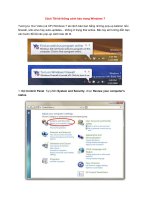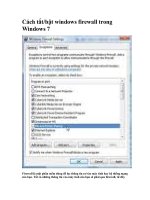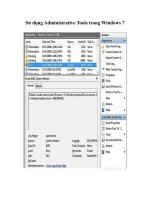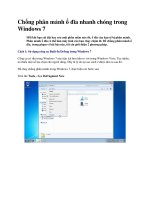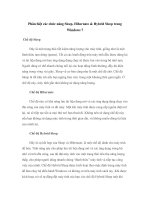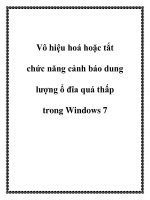Chống phân mảnh ổ đĩa nhanh chóng trong Windows 7 doc
Bạn đang xem bản rút gọn của tài liệu. Xem và tải ngay bản đầy đủ của tài liệu tại đây (704.31 KB, 13 trang )
Chống phân mảnh ổ đĩa nhanh chóng trong
Windows 7
Mỗi khi bạn cài đặt hay xóa một phần mềm nào đó, ổ
đĩa của bạn sẽ bị phân mảnh. Phân mảnh ổ đĩa có thể
làm máy tính của bạn chạy chậm đi. Để chống phân
mảnh ổ đĩa, trong phạm vi bài báo này, tôi xin giới
thiệu 2 phương pháp.
Cách 1: Sử dụng công cụ Built-In Defrag trong
Windows 7
Công cụ có sẵn trong Windows 7 này tiện ích hơn hẳn so
với trong Windows Vista. Tuy nhiên, nó thiếu một số lựa
chọn cho người dùng. Đây là lý do tại sao cách 2 được đưa
ra sau đó.
Để chạy chống phân mảnh trong Windows 7, thực hiện các
bước sau:
Trên thẻ Tools, chọn Defragment Now
Bên cạnh đó, bạn có thể mở công cụ chống phân mảnh
bằng cách gõ “dfrgui” ở menu Start.
Công cụ chống phân mảnh ổ đĩa gồm 3 chức năng:
- Phân tích một hoặc nhiều phân vùng.
- Thực hiện chống phân mảnh trên một hay nhiều phân
vùng.
- Lên lịch thực hiện chống phân mảnh
Để phân tích, chọn phân vùng rồi kích “Analyze”. Thông
tin sẽ được hiển thị sau khoảng vài giây.
Để thực hiện chống phân mảnh, chọn phân vùng cần phân
tích và kích “Defragment disk”. Quá trình sẽ mất khoảng
vài phút tùy thuộc vào dung lượng ỗ đĩa và dung lượng
được sử dụng trong phân vùng. Không giống Windows
Vista, Windows 7 bao gồm một quá trình cập nhật tình
trạng của quá trình, giúp bạn biết rõ thời gian còn lại cũng
như bao nhiêu phần trăm công việc đã được thực hiện.
Khi kết thúc, tỉ lệ ổ đĩa được chống phân mảnh sẽ được
hiển thị.
Để đặt lịch thực hiện chống phân mảnh, kích “Configure
schedule”
Trong Windows 7,có một câu lệnh chống phân mảnh là
DEFRAG.exe, được sử dụng để đặt lịch thực hiện chống
phân mảnh cùng với một số chức năng khác.
Cách 2: Sử dụng Auslogic Disk Defrag
Những ai cảm thấy không hài lòng về công cụ chống phân
mảnh trong Windows 7 thì có thể sử dụng một số phần
mềm khác tốt hơn, ví dụ như Auslogic Disk Defrag. Phần
mềm này miễn phí, cài đặt dễ dàng chỉ với vài lần kích
chuột.
Sau khi cài đặt, chạy Disk Defrag trong menu Start. Sẽ có
một tin nhắn cảm ơn của phần mềm, kích “Yes”
Auslogic Disk Defrag có rất nhiều tính năng hữu dụng. Một
trong số đó là khả năng phân tích phân vùng, hiển thị tình
trạng phân mảnh. Chọn phân vùng cần chống phân mảnh,
chọn Defrag > Analyze.
Với phần mềm Auslogic Disk Defrag, bạn có thể đặt lịch
chống phân mảnh, loại các file hay tệp tin.
Chương trình này còn có phương thức “Defrag &
Optimize” để tối ưu hóa các phương pháp như tập hợp các
vùng trống, sắp xếp một cách thông minh các file hệ thống,
di chuyển các file từ khu vực lưu trữ MFT tới các phần còn
lại của ổ đĩa.
Quá trình chống phân mảnh diễn ra rất nhanh.
Như vậy là bạn đã hoàn thành xong chống phân vùng ổ
cứng.